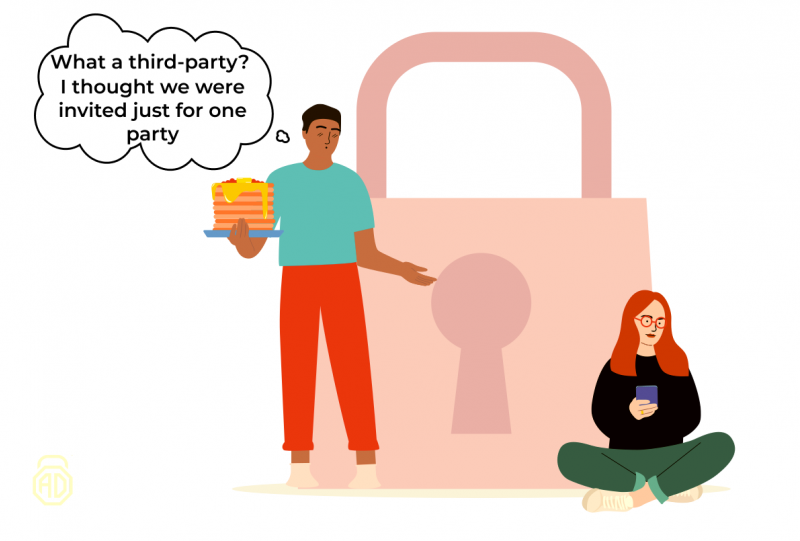Полный список изменений iOS 14.3
️ Поддержка новых накладных наушников AirPods Max
️ Добавлена возможность записи видео с частотой 25 кадров в секунду
️ Добавлена возможность зеркально отразить изображение при съемке статических фото передней камерой iPhone 6s, iPhone 6s Plus, iPhone SE, iPhone 7, iPhone 7 Plus, iPhone 8, iPhone 8 Plus и iPhone X
️ На страницах приложений в App Store теперь есть новый раздел, содержащий сведения о конфиденциальности. В этом разделе разработчик сообщает, как его приложение обрабатывает конфиденциальные данные
️ Теперь доступен поиск контента по категориям, например по жанру, а по мере ввода отображаются недавние поисковые запросы и предложения
️ В списке топ‑результатов поиска отображаются наиболее подходящие фильмы, телешоу, актеры, каналы и спортивные события
️ Блиц-приложения (App Clip) можно запускать, сканируя разработанные Apple коды блиц-приложений с помощью Камеры или из Пункта управления
️ Для функции «Отслеживание цикла» в приложении «Здоровье» можно указать сведения о беременности, лактации и использовании контрацептивов, чтобы прогнозы месячных и благоприятных для зачатия дней были точнее
️ В приложении «Погода», Картах и Siri теперь доступны данные о качестве воздуха для городов и областей континентального Китая
️ При определенных показателях качества воздуха приложение «Погода» и Siri отображают рекомендации по защите здоровья; эта функция доступна в США, Великобритании, Германии, Индии и Мексике
️ В Safari можно выбрать Ecosia в качестве поисковой машины
Исправлены следующие ошибки:
️ Некоторые входящие сообщения MMS могли оставаться недоставленными
️ Некоторые уведомления Сообщений могли не отображаться
️ В группах контактов мог не отображаться список участников при составлении сообщения
️ Некоторые видео могли отображаться некорректно при отправке из приложения «Фото»
️ При открытии папок с приложениями могли происходить сбои
️ В Spotlight могли не отображаться результаты поиска, а приложения могли не открываться из Spotlight.
️ В Настройках могла быть недоступна функция Bluetooth
️ Могла не выполняться беспроводная зарядка устройств
️ Беспроводная зарядка iPhone с помощью двойного зарядного устройства MagSafe могла выполняться с мощностью ниже максимальной
️ Мог происходить сбой при настройке беспроводных аксессуаров и периферийных устройств, использующих протокол WAC
️ Клавиатура могла исчезать при добавлении списка в Напоминаниях во время использования VoiceOver
Соблюдая традиции
Апдейт 14.7.1 – далеко не единственный, установка которого лишает пользователей сотовой связи. За последние три года Apple неоднократно выпускала подобные обновления, и 14.7.1 – еще не самое худшее из них.
Самой плохой в этом плане следует считать iOS 13.3, которую Apple выпустила в декабре 2019 г. Эта прошивка начала свое распространение по миру одновременно с коронавирусом COVID-19, и если он лишал людей свободы (самоизоляция), то iOS 13.3 оставляла их вообще без какой-либо связи с внешним миром. При этом 13.3, в отличие от 14.7.1, была крупным патчем, а не мелкой заплаткой.
Установка данной прошивки на iPhone приводила к выходу из строя модема сотовой связи, а также Bluetooth и Wi-Fi. Нельзя было ни позвонить, ни отправить сообщение, ни даже послушать музыку через беспроводные наушники. Apple выпустила следующее обновление iOS с индексом 13.3.1 лишь спустя полтора месяца, в самом конце января 2020 г. К тому времени проблема с iOS 13.3 успела стать массовой.
Проблемы со связью были и на более ранних версиях прошивки. CNews писал, что в декабре 2018 г. смартфоны Apple по всему миру начали терять сигнал сотовой сети. Виновным в этой ситуации оказалось небольшое обновление iOS 12.1.2, предназначенное для устранения мелких недочетов предыдущего релиза.
По иронии судьбы, прошивка iOS 12.1.2 должна была устранить аналогичные проблемы с iPhone в Турции, но в итоге на невозможность совершения звонков стали жаловаться пользователи из всех уголков мира. К тому же, если в Турции связь сбоила только на моделях линейки 2018 г., то после выход 12.1.2 жалобы стали поступать и от владельцев более старых версий iPhone.
Примечательно, что апдейт iOS 12.1.1, вышедший на две недели раньше 12.1.2, в ряде случаев тоже лишал пользователей возможности подключения к сотовым сетям, хотя и только к 4G. В результате пользователям приходилось выходить в интернет через медленные сети 3G, GSM или же через Wi-Fi.
Новый экран с приложениями App Library
Помимо добавления виджетов на главный экран iOS 14, Apple реализовала особую страницу с приложениями на стартовом экране под названием App Library. На этой странице удобным образом собираются все установленные приложения на iPhone. Приложения организованы по типам и категориям для быстрого поиска. Кроме этого, на странице App Library можно выполнять прямой поиск по приложениям.
Также в iOS 14 добавлена возможность быстро убирать страницы с приложениями с главного экрана. Для этого необходимо убрать галочки с ненужных страниц, после чего они перестанут отображаться на главном экране. При этом, все приложения можно будет найти со страницы App Library. Как отметили в Apple, нововведение позволит организовать установленные на iPhone приложения.
Подумайте, прежде чем обновляться
 Обратного пути уже не будет. Apple может ограничить возможность отката.
Обратного пути уже не будет. Apple может ограничить возможность отката.
Если вы привыкли к старой сетке иконок и не уверены, что будете активно пользоваться виджетами на рабочем столе, советую несколько раз подумать, прежде чем переходить в пункт «Обновление ПО» в настройках.
Принципиально важных нововведений в iPadOS 15 нет. Для себя я подметил только два, про которые рассказал выше.
Отмечу, что большинство приложений ещё долго будут поддерживать iOS и iPadOS 14, поэтому, оставшись на старой системе, вы мало что потеряете. Кто знает, может, в ближайшем будущем Apple исправит эту оплошность.
А как вам новый рабочий стол в iPadOS 15?

iPhones.ru
Главное разочарование новой операционной системы.
Приложение Фото
Медиатека получила целый ряд обновлений, касающихся, в первую очередь, навигации:
Появилась возможность масштабировать отображение снимков на всех вкладках (сеткой, по одному изображению, по 5 в ряд), что ранее было доступно только для вкладки Фото;

Реализованы новые фильтры для сортировки контента в альбомах (измененные, избранные, фото, видео);


Добавлена возможность отображения снимков и видео в правильных пропорциях и ориентации при браузинге по альбомам (ранее весь контент отображался в квадратных фреймах);


Появилась функция созданий слайд-шоу из фотоальбомов с выбором скорости воспроизведения, кадров и музыки;


Улучшено автовоспроизведение Live Photos при просмотре вкладки Фото;
Фотографиям и видео теперь можно присваивать/редактировать заголовки и ключевые слова для удобства поиска в будущем, что весьма актуально для любителей много снимать на iPhone (подробно);


Улучшено окно выбора изображений при их экспорте сторонними приложениями. Загружая снимок в браузер, добавляя к письму или сообщению в мессенджере, теперь можно воспользоваться стандартными вкладками медиатеки и функцией поиска;

Появилась возможность лимитировать доступ сторонних приложений к приложению Фото, предоставляя его лишь к ограниченной части контента, а не ко всей медиатеке.

В режиме редактирования фото (а также во время рисования в Заметках или в редакторе скриншотов) появилась пипетка – инструмент, позволяющий выбирать точный цвет на экране iPhone или iPad.
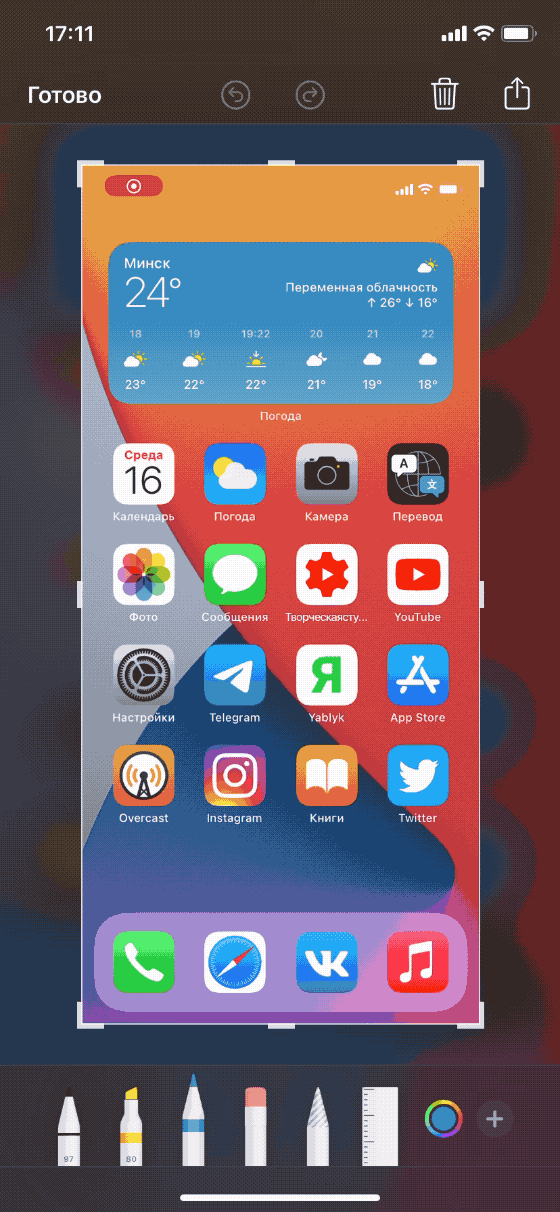
Кроме того, здесь же при помощи спектра или слайдеров можно определить или указать цифровой шестнадцатеричный web-код (Hex) оттенка цвета.

«Челка» стала меньше. Это реально заметно?
И да, и нет
Тут больше зависит от того, как вы на это обращаете внимание в реальной жизни
Честно говоря, я не заметил вообще каких-либо изменений. Да, технически и при прямом сравнении видно, что вырез в экране стал реально поменьше. Но ничего глобального.
При просмотре видео всё так же есть некая закрытая область, и кого-то она возможно будет смущать. Спустя 3 года после покупки iPhone X, первого айфона с «челкой», я уже давным-давно перестал её замечать. И по этой же причине разницы в её размерах я так же не заметил.
Как верно подметили в The Verge, если вас раздражал вырез в экране, то он будет нервировать в iPhone 13 Pro на 20% меньше (настолько он сузился).
Разговорный динамик перенесли наверх, но это никак не сказалось на его качестве. Он всё такой же громкий и четкий, претензий вообще никаких. Надеюсь, что и грязь он не будет активно собирать.
Непонятно только то, что иногда по какой-то причине свайп для доступа к Центру уведомлений почему-то не работает, если провести пальцем от выреза в дисплее. Повторное открытие приложений проблему решает. Надеюсь, вопрос решат с iOS 15.1.
Не в первый раз
Apple регулярно выпускает прошивки с недочетами, вызывающими чрезмерный расход аккумулятора. Например, в феврале 2020 г. выяснилось, что алгоритмы работы iOS с фоновыми приложениями функционируют совершенно нелогично. CNews писал, что если слишком часто выгружать приложения из оперативной памяти iPhone в меню многозадачности, то в итоге это приведет к тому, что заряд батареи смартфона будет уходить быстрее. При этом на устройствах под управлением Android все работает совершенно иначе – выгрузка приложений не только способствует ускорению гаджета, но и снижает темпы разряда АКБ.
Как создать цифровую витрину для налогового мониторинга
ИТ в госсекторе

В июле 2020 г. Apple «научила» свои смартфоны активно потреблять заряд даже в режиме ожидания, когда они просто лежат, и ими никто не пользуется. Эта «функция» появилась еще в iOS 13.5, но с релизом версии 13.5.1 она эволюционировала. Смартфоны стали потреблять заряд всегда, без остановки, и решить эту проблему самостоятельно пользователи не могли. Им пришлось ждать, пока Apple выпустит патч, удаляющий из прошивки это «нововведение».
Cydia for iOS 14.6 — iOS 14.7 / iOS 14.7.1
Install Cydia With Jailbreak
Installing Cydia on iOS 14.6 and iOS 14.7 / iOS 14.7.1 is only possible if you have a jailbroken device. When you jailbreak your iPhone using Checkra1n “Cydia” will be automatically installed as the default package manager.
Install Cydia without Jailbreak
It is not possible to install Cydia without Jailbreaking!!!
But if you need to look and feel Cydia on your non-jailbroken device and fool your friends, here are the steps.
Step 1 : Install Taigone Jailbreak Tool Finder from the button below / By visiting their official website.
Step 2 : Launch Taigone from your home screen as in the screenshot below.
Step 3 : Find Cydia (0.9) which is listed Free on Taigone.
Step 4 : Tap on Install Button and Download Cydia Profile to your iPhone / iPad
Step 5 : Go to Settings > Profile Downloaded and follow the on screen instructions to Install
Библиотека приложений позволяет скрывать отдельные приложения и целые страницы с домашнего экрана
При помощи Библиотеки приложений пользователь может скрывать как отдельные приложения (подробно), так и целые страницы домашнего экрана (подробно).


Таким образом на домашнем экране iOS может остаться всего одна страница с приложениями (без их удаления), за которой сразу будет размещена Библиотека приложений.

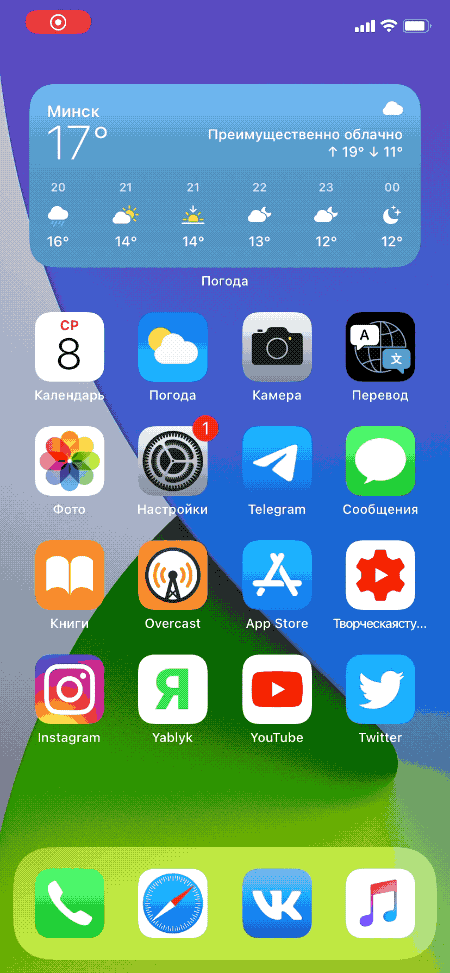
Кроме того, можно настроить установку новых приложений сразу в Библиотеку приложений без размещения ярлыка на домашнем экране. Для этого, необходимо открыть приложение Настройки, перейти в раздел «Экран домой» и выбрать в качестве параметра для сохранения новых приложений Только в Библиотеку приложений.

Как исправить ошибку iTunes 14
Ниже описана последовательность действий по устранению ошибок, призванная решить проблемы Ошибка 14. Данная последовательность приведена в порядке от простого к сложному и от менее затратного по времени к более затратному, поэтому мы настоятельно рекомендуем следовать данной инструкции по порядку, чтобы избежать ненужных затрат времени и усилий.
Пожалуйста, учтите: Нажмите на изображение . чтобы развернуть инструкции по устранению проблем по каждому из шагов ниже. Вы также можете использовать изображение , чтобы скрывать инструкции по мере их выполнения.
Шаг 1: Восстановить записи реестра, связанные с ошибкой 14
Редактирование реестра Windows вручную с целью удаления содержащих ошибки ключей Ошибка 14 не рекомендуется, если вы не являетесь специалистом по обслуживанию ПК. Ошибки, допущенные при редактировании реестра, могут привести к неработоспособности вашего ПК и нанести непоправимый ущерб вашей операционной системе. На самом деле, даже одна запятая, поставленная не в том месте, может воспрепятствовать загрузке компьютера!
В связи с подобным риском мы настоятельно рекомендуем использовать надежные инструменты очистки реестра, такие как WinThruster (разработанный Microsoft Gold Certified Partner), чтобы просканировать и исправить любые проблемы, связанные с Ошибка 14. Используя очистку реестра. вы сможете автоматизировать процесс поиска поврежденных записей реестра, ссылок на отсутствующие файлы (например, вызывающих ошибку 14) и нерабочих ссылок внутри реестра. Перед каждым сканированием автоматически создается резервная копия, позволяющая отменить любые изменения одним кликом и защищающая вас от возможного повреждения компьютера. Самое приятное, что устранение ошибок реестра может резко повысить скорость и производительность системы.
Предупреждение: Если вы не являетесь опытным пользователем ПК, мы НЕ рекомендуем редактирование реестра Windows вручную. Некорректное использование Редактора реестра может привести к серьезным проблемам и потребовать переустановки Windows. Мы не гарантируем, что неполадки, являющиеся результатом неправильного использования Редактора реестра, могут быть устранены. Вы пользуетесь Редактором реестра на свой страх и риск.
Перед тем, как вручную восстанавливать реестр Windows, необходимо создать резервную копию, экспортировав часть реестра, связанную с Ошибка 14 (например, iTunes):
- Нажмите на кнопку Начать .
- Введите «command » в строке поиска. ПОКА НЕ НАЖИМАЙТЕENTER !
- Удерживая клавиши CTRL-Shift на клавиатуре, нажмите ENTER .
- Будет выведено диалоговое окно для доступа.
- Нажмите Да .
- Черный ящик открывается мигающим курсором.
- Введите «regedit » и нажмите ENTER .
- В Редакторе реестра выберите ключ, связанный с Ошибка 14 (например, iTunes), для которого требуется создать резервную копию.
- В меню Файл выберите Экспорт .
- В списке Сохранить в выберите папку, в которую вы хотите сохранить резервную копию ключа iTunes.
- В поле Имя файла введите название файла резервной копии, например «iTunes резервная копия».
- Убедитесь, что в поле Диапазон экспорта выбрано значение Выбранная ветвь .
- Нажмите Сохранить .
- Файл будет сохранен с расширением .reg .
- Теперь у вас есть резервная копия записи реестра, связанной с iTunes.
Следующие шаги при ручном редактировании реестра не будут описаны в данной статье, так как с большой вероятностью могут привести к повреждению вашей системы. Если вы хотите получить больше информации о редактировании реестра вручную, пожалуйста, ознакомьтесь со ссылками ниже.
Мы не несем никакой ответственности за результаты действий, совершенных по инструкции, приведенной ниже — вы выполняете эти задачи на свой страх и риск.
Apple Music и музыка в высоком качестве
С июня сервис Apple Music без какой-либо доплаты начнет поддерживать пространственное звучание Dolby Atmos, а также получит возможность музыкантам загружать композиции в высоком качестве (lossless audio и hrs lossless audio).

Наушники AirPods первого и второго поколения, AirPods Max и AirPods Pro работают с кодеком AAC (а также и все наушники Beats). А это значит, что они не смогут воспроизводить файлы Apple Music с качеством lossless audio. И даже если вы подключите AirPods Max по проводу, ничего не изменится.
Кодек — это программно-аппаратная часть наушников, предназначенная для кодирование и декодирования аудиоданных, для передачи «по воздуху» (по Bluetooth).
И я бы не рассчитывал на выход обновления с добавлением ALAC кодека на существующие AirPods и Beats. Скорее всего, только в новом поколении наушников мы увидим ALAC кодек. HRS качество он воспроизводить не будет (это ограничение Bluetooth), а вот lossless — вполне.
Наушники AirPods (1 и 2 поколение) поддерживают Dolby Atmos, но все так же не поддерживают пространственное аудио. Кто хочет послушать, в чем разница между Dolby Atmos и обычным стереозвучанием перейдите на сайт dolby.com/atmos-visualizer-music на demo-страничку Apple, где есть тестовые треки в нескольких жанрах, с визуализацией и быстрым переключением между Dolby Atmos и Stereo.
Изменилась встроенная утилита распознавания музыки через сервис Шазам. После распознавания запускается приложение, а не web-интерфейс.

У некоторых треков в Apple Music появился значок Digital Masters. При нажатии на кнопку «Подробнее» откроется страница Apple, где рассказывается про HRS звук.
В финальной beta-версии iOS 14.6 обнаружены новые наушники Beats Studio Buds. Наушники с активным шумоподавлением представят в ближайшее время.

Ну и закончим тему о музыке запуском первого радиошоу в Apple Music для российского региона под названием «Музыкальный базар«. Радиоведущие будет обсуждать новости и тренды музыкальной индустрии, а также ставить в эфире самые интересные треки, которые их вдохновляют.
Радиостанция однозначно нишевая, но кому-то она понравится.
Новые функции iOS 14.6

Специальный механизм позволяет либо выйти из программы бета-тестирования, либо остаться в ней и получать тестовые сборки дальше
Release Candidate-это предрелизная версия обновления, которая обычно выпускается за несколько дней до выпуска публичной сборки. Он включает в себя все те же новшества, что и релиз, имеет идентичный номер сборки и вообще ничем от него не отличается. На самом деле нет никакой необходимости менять RC-версию на окончательную. Но поскольку многие люди предпочитают переходить на коммерческие сборки, но не знают, как это сделать, Apple решила облегчить им задачу.
«Мы посмотрели, как работает перекалибровка батареи iPhone в iOS 14.5»
До сих пор это единственное новшество, которое было найдено в iOS 14.6. Но в iOS 14.5 было довольно много новых функций. Вот только самые основные из них:
- Анти-трекинговая система, запрещающая разработчикам шпионить за пользователями без их разрешения;
- Очистка конфиденциальных данных пользователей, отправляющих поисковые запросы в Google;
- Разблокировка iPhone с Face ID с помощью Apple Watch (при условии, что вы носите маску);
- Запрет на отслеживание кликов сайта, движений мыши, курсора и других манипуляций;
- Возможность замены стандартного музыкального приложения альтернативным, например Spotify;
- Функция picture-in-picture, которая была заблокирована, снова работает в веб-версии YouTube.;
‘Посмотрел, как работает перекалибровка батареи iPhone в iOS 14.5″
- Поддержка 5G на iPhone 12, 12 mini, 12 Pro и 12 Pro Max на обеих SIM-картах сразу;
- Оценка платежеспособности заявителей кредитных карт в приложении Wallet (только США);
- Поддержка семейного банковского счета Apple Card Family для совместного управления бюджетом;
- Трансляция тренировок с Apple Fitness+ через AirPlay 2 на совместимые устройства, такие как Smart TV;
- По умолчанию Siri больше не настроена на женский голос, теперь пользователям будет предложено выбрать подходящий один из них;
- Поддержка обновлений безопасности;
- Новые голоса для Siri;
- Калибровка батареи для iPhone 11;
- Поиск сторонних устройств в приложении Locator.
Дисплей 120 Гц. Я этого ждал 2 года
Стоило купить себе монитор с частотой обновления 144 Гц, как любой гаджет с 60-герцами начал казаться тормозящим. Это же впоследствии подчеркнул и переход на iPad Pro 3-го поколения.
Когда тестировал или просто смотрел смартфоны на Android, мечтал о том, когда появится аналогичный экран в iPhone. Это не что-то революционное, но просто достаточно приятное дополнение.
И вот этот момент настал, в iPhone 13 Pro появился дисплей ProMotion с частотой обновления 120 Гц. Тут ситуация возникла очень интересная.
Буквально на днях появилось видео, в котором сравнивается Super Retina XDR экран в новых айфонах и Samsung Galaxy S21. Автор ролика пытается доказать, что в новых айфонах нет частоты 120 Гц.
Попробую это опровергнуть:
1. Вместо тысячи слов. Просто сами сходите в магазин и посмотрите на экран (это бесплатно). Некоторые люди утверждают, что в iPhone 13 Pro все работает точно так же, как в iPhone 12 и более старых смартфонах.
2. Технология скроллинга, которой автор проверяет iPhone 13 Pro и Galaxy S21, отличается в iOS и Android. Как минимум, Android сразу же имеет фиксированную скорость пролистывания, а iOS набирает её со временем по инерции.
То есть для разгона и торможения последнему нужно некоторое время.
В целом, очень приятно смотреть на 120-герцовый дисплей. Все элементы ОЧЕНЬ плавно передвигаются, и это заметно невооруженным взглядом.
В первые пару дней глаза достаточно сильно уставали. Всё-таки нагрузка высокая. Однако сейчас я уже привык к этому нововведению и вообще не хочу отключать ProMotion.
К слову, сделать это можно в два движения: открыть Пункт управления и включить Режим энергосбережения. Смартфон мгновенно активирует 60 Гц. Очень удобно.
Жалко, что сейчас 120 Гц работают не везде. Во многих сторонних приложениях часть анимаций зафиксирована на 60 Гц. Например, это заметно при сворачивании видео в миниатюру в YouTube и при переключении чатов в Telegram. Скроллинг же плавный, как и в штатных программах.
Что касается яркости, Apple заявляет, что в iPhone 13 Pro экран стал на 200 нит ярче (1000 нит против 800 нит у прошлого поколения). В теории, это должен был шикарный показатель на очень ярком солнце. К сожалению, в таких условиях погода проверить не позволила, однако есть 2 других показателя:
️ В темном помещении мне впервые дисплей айфона на максимальной яркости реально «ударил» по глазам
️ Под ярким искусственным освещением под разными углами айфон все равно позволял вполне комфортно читать текст и смотреть даже тёмные видео (например, пересматривал вчера две части Матрицы накануне грядущего декабрьского релиза)
В общем, впечатления от обновленного экрана переполняют.
Новые функции iOS 14.6

Lossless-музыка в Apple Music — ключевое нововведение iOS 14.6, пусть и отложенное
Вот, какие функции Apple добавила в iOS с выходом iOS 14.6:
- Упрощённый переход с бета-версии на релизную;
- Поддержка подписок на платформе «Подкасты»;
- Сервис Apple Card Family для членов одной семьи;
- Возможность добавить email в информацию об AirTag;
- Отложенная поддержка lossless-музыки в Apple Music;
- Разблокировка iPhone голосом после холодного запуска.
Не обошлось и без исправлений багов и недоработок:
- Исправлена проблема, которая препятствовала разблокировке iPhone в маске даже при наличии надетых на руку Apple Watch;
- Устранена ошибка, из-за которой в напоминаниях вместо текста могли отображаться пустые строки;
- Исправлена проблема, которая не позволяла расширениям для блокировки звонков отображаться в настройках;
- Устранена ошибка, которая приводила к самопроизвольным отключениям Bluetooth-колонок и не давала им принимать звук входящего вызова;
- Устранена проблема, которая провоцировала снижение производительности некоторых iPhone после запуска.
Камера
Функция QuickTake для съемки быстрых видео теперь доступна на iPhone XR, XS и XS Plus;
Улучшен ночной режим съемки, который теперь использует гироскоп смартфона для более стабильного наведения;
Появилась возможность быстрого переключения частоты кадров и разрешения в специальном тулбаре при съемке видео на любом iPhone с iOS 14 на борту;
В iOS 13 пользователь мог блокировать автофокус и экспозицию длительным нажатием на экран, в iOS 14 дополнительно можно получить более точный контроль, фиксируя экспозицию отдельно;
Камера iPhone с iOS 14 на борту лучше считывает QR-коды при наведении не под прямым углом или распознавании кода на неровной поверхности;
Приложение Камера стало более производительным. Ускорение работы при совершении нескольких снимков достигает 90% (до четырех в секунду) в обычном режиме, 25% при первом спуске затворе и 15% при создании портретных фото (зависит от модели iPhone, условий освещения и заряда аккумулятора). Кроме того, теперь можно выставить соответствующий приоритет в настройках, чтобы делать фотографии еще быстрее с незначительной потерей качества.
В настройках Камеры (Настройки → Камера) появилась опция «Передняя камера зеркально», которая позволяет отключить переворот изображения по вертикальной оси при создании селфи — на фото будет ровно то же изображение, которое было на экране в момент спуска затвора (подробно).
Кроме того, для режимов Серийная съемка и QuickTake теперь можно активировать быстрый доступ кнопками регулировки громкости (ранее их можно было использовать для быстрой съемки стандартного фото и видео). Теперь же в настройки камеры был добавлен переключатель Кнопка увелич. громк. для серий, который можно использовать для Серийной съемки при нажатии и удержании кнопки увеличения громкости.
Соответственно, если переключатель Кнопка увелич. громк. для серий выключен, то при нажатии и удержании кнопки будет производиться съемка видео.
В этом же меню появился пункт Более быстрое срабатывание затвора, который позволяет более быстрее делать фото. При этом, iPhone построит под это действие и качество итогового изображения.
Jailbreak risk
iPhone/ iPad Jailbreaking is fantastic. But there is considerable risk with Jailbreaking. In this section, we are covering the risk factors of iOS 14.6 Jailbreak.
Referring to these risk factors and the above benefits, you can consider Jailbreaking your device.
Risk 1 : Jailbreak void your Apple warranty
If you had jailbroken your iPhone / iPad, you could not claim an apple warranty. ( even if you face any issue entirely unrelated to Jailbreak). Apple considers jailbreak as an Unwanted modification of iOS.
Solution You can restore your device to the latest iOS version ( iOS 14.6 at this time)
Nobody ( even Apple) can detect the previous Jailbreak if you have restored your iOS version
Risk 2 Some apps may not work with Jailbroken devices.
Some apps (especially security-related apps /some bank and finance apps etc.) are not working on jailbreak devices.
Solution: You can fix this by installing jailbreak detection bypass tweaks such as Hestia. Hestia is working for iOS 14.6 too
Risk 3 : Infected virus and malware
Most probably, this is a myth. Some iOS malware doesn’t need the Jailbreak to affect your iPhone.
ex – Popular malware for iOS 14.6
calendar spam malware – no need Jailbreak to infected
config profile related malware – no need Jailbreak to infected
Solution : Don’t use hacked / untrusted Cydia repos on your iPhone.
Virtual Jailbreak
There is another interesting iOS 14.6 Jailbreak solution we have tried. There is a web-based iOS 14.6++ mirror iOS version which you can jailbreak virtually. This iOS 14.6 mirror version can run simultaneously with default iOS 14.6.
Once you installed iOS 14.6++, you can jailbreak the iOS 14.6 ++ version to install Cydia. It has an inbuilt Marron JB app. Once you run this Marron JB app, your mirror iOS version will be exploited and installed on Cydia. However all the Cydia functions do not work with this version. Recommended to be installed on the latest iPhone 12, iPhone 11, iPhone XS and iPhone X hence we have tested on these devices.

You can download iOS 14.6 ++ & Marron virtual Jailbreak from the zJailbreak app store.
Step guide to install zjailbreak
Step 01 – Visit this page from your iPhone or iPad. Click the above button.

Step 02 – Initially it will add the zJailbreak profile to your device settings. Then you have to install it on your iOS 14.6 device. It may require you to provide your device passcode.
Step 03 – After a few seconds the process will be completed and the zjailbreak app will be available on your device homescreen.
How to Jailbreak iOS 14.6 ++ virtually using marron Jailbreak
Step 01 – Open the zJailbreak, Scroll down for the zJailbreak exclusives category. Tap the iOS 14.6++ tab 7 click install > Allow. It will download the mirror iOS 14.6 ++ version to your device settings.
Step 02 – Go to device settings > Tap on the profile to install it providing your device passcode. iOS 14.6++ app will be available on your device’s home screen.
Step 03 – Launch the iOS 14.6++ app. Open the Marron JB app available on 3rd page Open it. Tap on the Jailbreak button.

Step 04 – You will receive the jailbroken message once jailbreak is done. At the same time Cydia will appear on your mirror iOS 14.6++ homescreen.


На какие устройства можно установить iOS 14 и iPadOS 14
Перечень устройств, которые получат поддержку iOS 14, выглядит следующим образом:
- iPhone 11 Pro
- iPhone 11 Pro Max
- iPhone 11
- iPhone XS
- iPhone XS Max
- iPhone XR
- iPhone X
- iPhone 8
- iPhone 8 Plus
- iPhone 7
- iPhone 7 Plus
- iPhone 6s
- iPhone 6s Plus
- iPhone SE
- iPod touch (7-го поколения)
iPadOS 14
- 12,9-дюймовый iPad Pro (все поколения)
- 11-дюймовый iPad Pro (все поколения)
- 10,5-дюймовый iPad Pro
- 9,7-дюймовый iPad Pro
- iPad 2020 (8-е поколение)
- iPad (7-е поколение)
- iPad (6-е поколение)
- iPad (5-е поколение)
- iPad mini (5-е поколение)
- iPad mini (4-е поколение)
- iPad Air 2020 (4-го поколения)
- iPad Air (3-го поколения)
- iPad Air (2-го поколения)